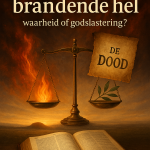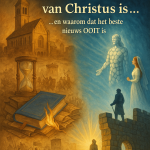Site Instructies
- Home
- Site Instructies
Introductie
Deze pagina bevat instructies voor het uitvoeren van verschillende taken op deze site. Meer instructies zullen aan deze pagina worden toegevoegd wanneer dat nodig is.
Nieuwste Instructies
Hieronder staan de meest recente instructies die aan deze pagina zijn toegevoegd. Momenteel zijn de meest recente instructies:
Definitie van termen
Hieronder vindt je een lijst met termen die we vaak gebruiken op deze site, en wat we bedoelen als we ze gebruiken.
Header Nav – Dit verwijst naar het navigatiemenu bovenaan elke pagina. Op het moment van schrijven ziet het er zo uit (klik op de afbeelding om het te vergroten):

Voettekst – Dit verwijst naar het gebied helemaal onderaan elke pagina. Het ziet er op elke pagina hetzelfde uit. Op het moment van schrijven ziet het er zo uit (klik op de afbeelding om het te vergroten):
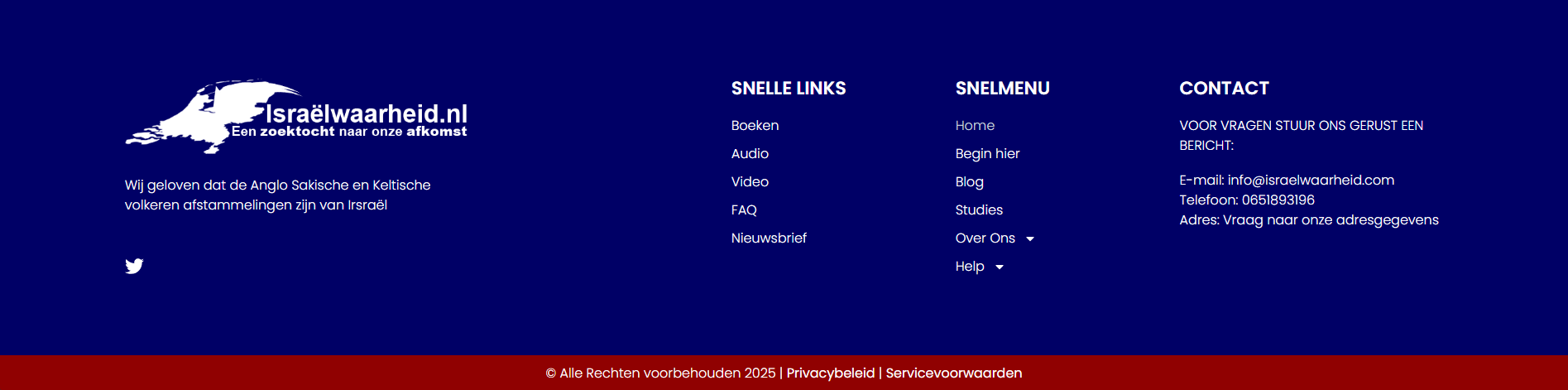
Bediening van de website
Hieronder volgen instructies waarmee je deze site optimaal kunt gebruiken.
Een PDF downloaden van deze site
Methode 1:
Klik met de linkermuisknop op de link. Hierdoor kom je op een nieuwe pagina, in hetzelfde tabblad, en wordt de PDF geladen. Onderaan het scherm is er een menu. De knop helemaal links in dit menu is de knop “Opslaan”. Klik op deze knop en selecteer een plaats op je computer om de PDF op te slaan.
Methode 2:
Klik met de rechtermuisknop op de link en klik op “Opslaan als…” of “Koppeling opslaan als…” of “Gelinkte inhoud opslaan als…” en selecteer vervolgens een plaats op je computer om de PDF op te slaan.
Printvriendelijk
Instructies:
In de voettekst staat een blauwe knop met de tekst “Afdrukken”; met deze knop kun je de pagina waarop je je bevindt afdrukken. Als je erop klikt, verschijnt er een scherm met een voorbeeld van wat er wordt afgedrukt. Op dit scherm kun je tekstgedeelten kiezen die je wilt verwijderen uit het drukwerk, je kunt afbeeldingen verwijderen en je kunt de lettergrootte aanpassen. Als alles naar wens is, kun je linksboven op Afdrukken klikken. Als je deze stap hebt voltooid, verschijnt er een pop-up met de tekst “Je pagina afdrukken”.
Let op: een pagina op deze manier afdrukken werkt NIET correct in Opera, SRWare Iron of Internet Explorer (zie hieronder voor meer informatie).
Extra opmerkingen
Je kunt de knop Afdrukken ook gebruiken om de pagina waarop je je bevindt op te slaan als PDF. Nadat je op de knop Afdrukken hebt geklikt, klik je op de knop PDF linksboven; dit genereert een PDF-bestand van de pagina. Er verschijnt een ander venster en na een paar seconden verschijnt er een knop met de tekst Download je PDF.
Als je geen PDF Viewer hebt, kun je Adobe Reader hier gratis downloaden. Als je eenmaal op de pagina bent, zal er een selectievakje aangevinkt zijn dat iets extra’s aanbiedt naast de download. Schakel dit selectievakje gewoon uit. Nadat je het selectievakje hebt uitgezet, klik je op de gele knop die iets verder naar beneden staat met de tekst “Nu downloaden”. Nadat het downloaden is voltooid, hoeft u alleen nog maar de installatie uit te voeren en nu kunt u PDF’s bekijken en afdrukken.
Hoe inzoomen op pagina
Voor degenen onder jullie die een pagina moeilijk leesbaar vinden vanwege de grootte van de tekst, is er een zeer snelle en eenvoudige oplossing. Houd gewoon de controletoets (afgekort ctrl) op je toetsenbord ingedrukt en druk op de plustoets terwijl je de controletoets ingedrukt houdt. Als je wilt uitzoomen, houd je de controletoets ingedrukt en druk je op de mintoets terwijl je de controletoets ingedrukt houdt.
Browsercompatibiliteit
Deze site wordt anders weergegeven afhankelijk van de browser die je gebruikt. Dit geldt voor de meeste sites, maar in deze instructies worden de verschillen van deze site opgesomd, afhankelijk van de browser die je gebruikt.
We zijn geen fouten tegengekomen op de site die te wijten zijn aan het gebruik van Chrome. Print Friendly werkt correct met Chrome.
Een van de dingen die ons is opgevallen op deze site bij het gebruik van Opera is dat alle tekst iets kleiner is. Dit probleem lijkt zich alleen voor te doen in Opera, en je kunt het omzeilen door deze instructies te volgen. Gebruik Print FriendlyNIET in Opera. Het werkt niet correct. Het drukt meer pagina’s af dan nodig en vult(in onze tests) de hele pagina met zwarte inkt.
We zijn geen fouten tegengekomen op deze site bij het gebruik van Firefox. Print Friendly werkt correct. Ten minste in één geval verschenen de knoppen Delen rechtsonder op elke pagina niet; dit lijkt echter eerder een lokaal probleem te zijn geweest dan iets dat specifiek met Firefox te maken heeft.
Hoewel er geen fouten met deze site lijken te zijn bij het gebruik van IE, lijkt de site langzamer te werken dan bij de meeste andere browsers. Verder lijkt alles prima te werken. Print Friendly werkt correct, maar drukt de tekst aanzienlijk kleiner af dan andere browsers. Als u de lettergrootte voor het afdrukken verhoogt naar 15pt, wordt de lettergrootte groter, maar het is nog steeds ongeveer de helft van wat andere browsers afdrukken.
Deze website werkt prima in Safari zonder bekende fouten. Print Friendly werkt correct.
Deze site draait prima in Maxthon zonder bekende fouten. Printvriendelijk werkt correct.
Hoewel er niet veel verschil merkbaar is in de snelheid van deze site afhankelijk van de browser die je gebruikt, is er wel wat verschil. Maxthon en Chrome zijn aanbevolen alternatieven voor iedereen die merkbare vertraging ervaart.
Let op: Sommige mensen gebruiken een verouderde computer waarvan de resolutie laag kan zijn waardoor de website niet goed wordt weergegeven. Ook kan het zijn dat hierdoor de website traag of helemaal niet laad. Dit probleem komt het meeste voor bij mensen die een computer hebben van 15 jaar oud. Zorg ervoor dat de computer up-to-date is. Moderne websites, zoals deze, vereisen steeds meer rekenkracht in browsers. De website wordt het beste weergegeven in 1680×1050 en 1920×1080. We hebben de leestekens extra groter gehouden.
Hoe abonneer je je op een nieuwsbrief?
Je kunt via RSS en via E-mail een nieuwsbrief van ons ontvangen. Sowieso zie je bij elk blog, rechts op je scherm een icoon met een envelop erop, als je daarop klikt wordt er een popup geopend en daarop kun je je abonneren.
Hoe vertaal ik de website?
Rechts onderaan de scherm klik je op een blauwe wereldbol en vertaal de website naar jouw gewenste taal. De vertaling van de website gaat al automatisch, dit hangt namelijk af welke taal is ingesteld op de browser.